Tous les sujets
- Conseils pour Outils d'IA
-
- Conseils pour Améliorateur Vidéo IA
- Conseils pour Améliorateur Image IA
- Conseils pour Créateur de Miniatures IA
- Conseils pour Générateur de sous-titres IA
- Conseils pour Traducteur de Sous-titres IA
- Conseils pour Détection de Scène
- Conseils pour Générateur de Scripts IA
- Conseils pour Vidéo IA
- Conseils pour Image IA
- Conseils pour Text to Speech
- Utilisateurs de caméra
- Photographes
- Cinéphiles
- Passionnés de voyage
- Utilisateurs éducatifs
- Plus de solutions
Convertir des vidéos en PSP sans perte de qualité 2025
par Pierre Dubois • 2025-07-08 14:33:15 • Solutions éprouvées
Si vous possédez une Sony PlayStation Portable alias. PSP, et vous voulez regarder vos vidéos et clips vidéo préférés dessus, il est impératif de transcoder la vidéo en résolution et format PSP avant de la transférer sur votre appareil.
Compte tenu de ce qui précède, les sections ci-dessous présentent quelques-uns des moyens les plus pratiques pour convertir une vidéo au format PSPet aussi comment changer YouTube sur PSPavec aisance.
- Partie 1. Comment convertir facilement des vidéos en PSP sans perte de qualité ?
- Partie 2. Comment convertir gratuitement des vidéos en ligne pour PSP
- Partie 3. Comment convertir YouTube en PSP en quelques étapes simples
Partie 1. Comment convertir facilement des vidéos en PSP sans perte de qualité ?
Parmi tous les autres transcodeurs disponibles sur le marché aujourd'hui, le meilleur reste toujours Wondershare UniConverterqui existe depuis plus d'une décennie maintenant. UniConverter est disponible pour les ordinateurs Mac et Windows, et est capable de reconnaître plus de 1000 formats à convertir.
En outre, le programme est également équipé de quelques outils intégrés tels que l'éditeur vidéo, l'enregistreur d'écran, le compresseur de médias, etc. qui rendent votre expérience de production et de post-production tout à fait fluide et sans faille.
Wondershare UniConverter - Meilleur convertisseur PSP
-
Convertissez vos vidéos au format PSP, MKV, AVI, AU, AMR, MP3, et autres formats.
-
Téléchargez des vidéos depuis des sites populaires comme YouTube, Dailymotion, Vevo, etc.
-
Vitesse de conversion 90 fois plus rapide que la majorité.
-
La compression et la conversion vidéo/audio par lots sont autorisées.
-
Boîte à outils avec des fonctions supplémentaires comme l'enregistreur d'écran, le convertisseur VR, le créateur de GIF, la correction des métadonnées des médias, etc.
-
Systèmes d'exploitation supportés : Windows 10/8/7/XP/Vista, macOS 11 Big Sur, 10.15 (Catalina), 10.14, 10.13, 10.12, 10.11, 10.10, 10.9, 10.8, 10.7.
Les étapes indiquées ci-dessous expliquent comment vous pouvez utiliser Wondershare UniConverter pour convertir une vidéo en PSP :
Etape 1Importez le métrage source pour le convertir.
Initialisez Wondershare UniConverter sur votre PC Windows ou Mac (ici Windows 10), depuis le volet de gauche, confirmez que la catégorie Convertisseur est déjà sélectionnée, cliquez sur le bouton Ajouter des fichiersdepuis le centre de la fenêtre de droite, et utilisez la boîte Ouvrir qui apparaît ensuite pour localiser, sélectionner et importer la vidéo source dans le programme.
![]()
Etape 2 Choisissez PSP comme format de sortie.
Cliquez et ouvrez le menuFormat de sortie présent en bas de la fenêtre de droite, allez dans l'ongletAppareildans la section supérieure, sélectionnez leJeuxdans la liste disponible à gauche, puis sélectionnez l'optionPSPà partir de la droite.
![]()
Etape 3 Commencez le processus de transcodage.
Utilisez le champ Localisation du fichierdu bas de la fenêtre de droite elle-même pour définir un dossier de sortie où tous les fichiers convertis doivent être enregistrés, et cliquez sur le Convertir de la droite du métrage source que vous avez importé précédemment pour convertir la vidéo au format PSP. Note : En cas de conversion en masse, vous devez cliquer sur le bouton Démarrer tout qui est présent dans le coin inférieur droit de l'interface.
![]()
Etape 4 Accédez à la vidéo transcodée.
Une fois la conversion terminée, allez dans l'onglet Finisen haut de l'interface, et cliquez sur Ouvrirà droite du fichier converti qui apparaît dans la liste de la fenêtre suivante.
![]()
Téléchargement gratuit Téléchargement gratuit
Partie 2. Comment convertir gratuitement des vidéos en ligne pour PSP
Outre l'utilisation d'un programme PC dédié pour les tâches de transcodage, vous pouvez également obtenir le même résultat et une qualité identique en utilisant l'un des outils de conversion en ligne disponibles gratuitement. Media.io est une application Web développée par Wondershare elle-même. Ce programme Internet est aussi efficace que son homologue de bureau, il peut être consulté sur votre navigateur préféré et il est tout aussi performant.
Because Sony PSP uses MP4 for media clips, you can easily exploit Media.io to convert video to PSP format, i.e. MP4 here, and the instructions given below explain how this can be done:
Etape 1:Accédez au portail et téléchargez la vidéo source.
Initialisez votre navigateur web préféré, allez sur le lien https://www.media.io/, cliquez sur Choisissez des fichiers, puis sélectionnez et téléchargez la vidéo de votre ordinateur vers le portail. Vous pouvez également télécharger les séquences à partir de votre compte Dropbox ou Google Drive.
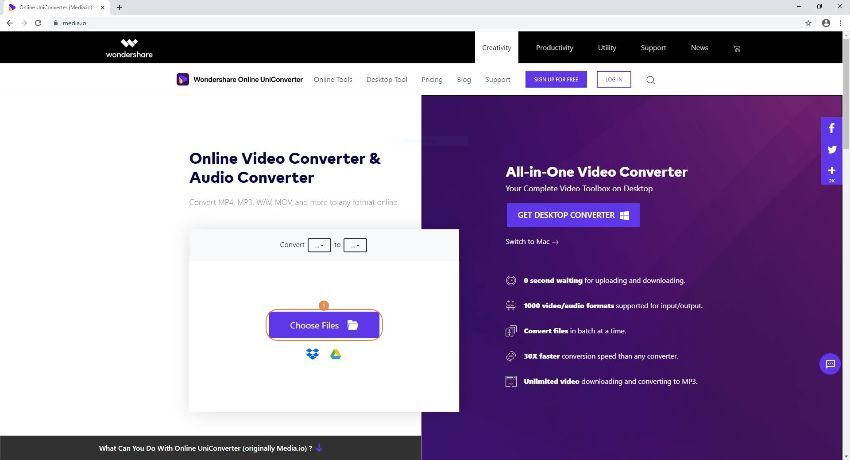
Etape 2:Choisissez MP4 comme format de sortie et convertissez.
Cliquez et ouvrez lesur dans la section supérieure droite de la boîte à outils de conversion, allez dans le menu Vidéo si ce n'est pas déjà le cas, et cliquez pour sélectionner l'ongletMP4comme format de sortie. Maintenant, cliquez sur CONVERTIR pour convertir la vidéo vers PSP en utilisant Wondershare Media.io.
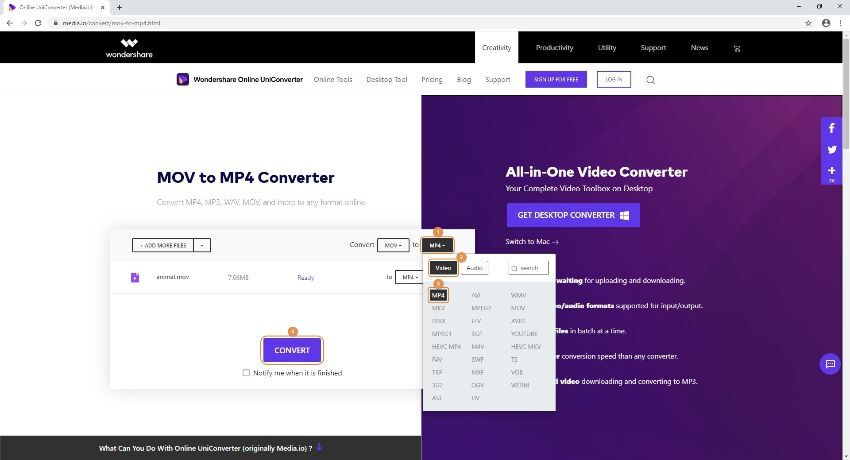
Etape 3: Obtenez le fichier converti.
Une fois la vidéo transcodée, cliquez sur le boutonTELECHARGERet enregistrez la séquence produite à l'emplacement de votre choix sur votre ordinateur.
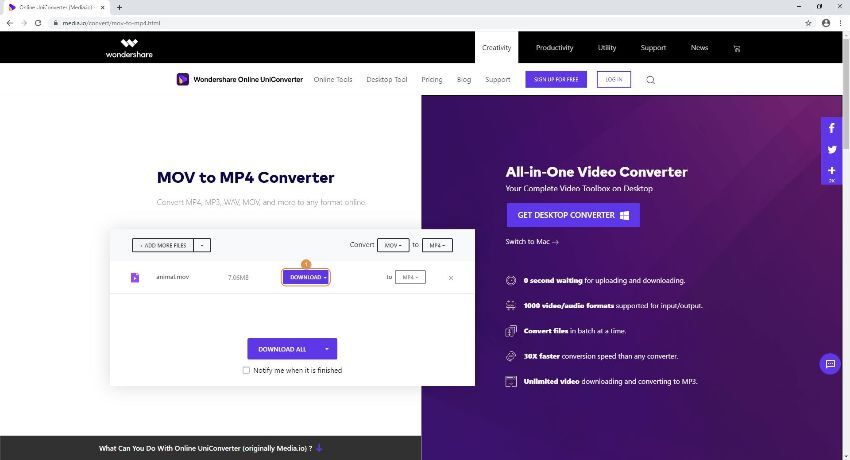
Partie 3. Comment convertir YouTube en PSP en quelques étapes simples
Celui-ci est assez simple avec Wondershare UniConverter. Vous pouvez suivre les instructions données ci-dessous pour voir comment procéder :
Etape 1Configurez Wondershare UniConverter pour les téléchargements de vidéos.
Lancez Wondershare UniConverter sur votre ordinateur, allez dans l'ongletTéléchargeur dans le volet de gauche, activez la catégorieMode téléchargement puis conversiondans la partie inférieure de la fenêtre de droite, passez à l'onglet Dispositif du menu qui apparaît ensuite, cliquez et sélectionnez l'optionJeux dans le panneau de gauche, et choisissez PSP dans le panneau de droite. Ensuite, utilisez le champLocalisation du fichieren bas de la fenêtre de droite elle-même pour définir le dossier de destination où vous souhaitez télécharger les vidéos converties.
![]()
![]()
Etape 2Obtenez l'URL de la vidéo sur YouTube.
Ouvrez votre navigateur web préféré, allez sur la vidéo YouTube que vous voulez convertir en PSP, et copiez l'URL de la vidéo depuis la barre d'adresse.
![]()
Etape 3Obtenez la vidéo convertie.
Revenez à Wondershare UniConverter, assurez-vous que l'option Téléchargeur est déjà sélectionnée, et cliquez sur Coller l'URL dans le coin supérieur gauche de la fenêtre de droite pour télécharger et convertir automatiquement YouTube vers PSP en utilisant UniConverter. Après cela, vous pouvez aller dans l'onglet Finicliquer sur Ouvrir, et accéder au clip téléchargé à partir du dossier de sortie.
![]()
![]()
Conclusion
Transcoder une vidéo vers PSP est assez facile tant que vous avez accès à un programme de bureau efficace comme Wondershare UniConverter qui peut même télécharger des vidéos de YouTube et les convertir vers PSP. D'autre part, si vous ne voulez pas que vos ressources matérielles soient utilisées et qu'elles soient surchargées pendant tout le processus de conversion, vous pouvez toujours opter pour Wondershare Media.io, dont l'utilisation est absolument gratuite.
Votre boîte à outils vidéo complète

Pierre Dubois
staff Éditeur